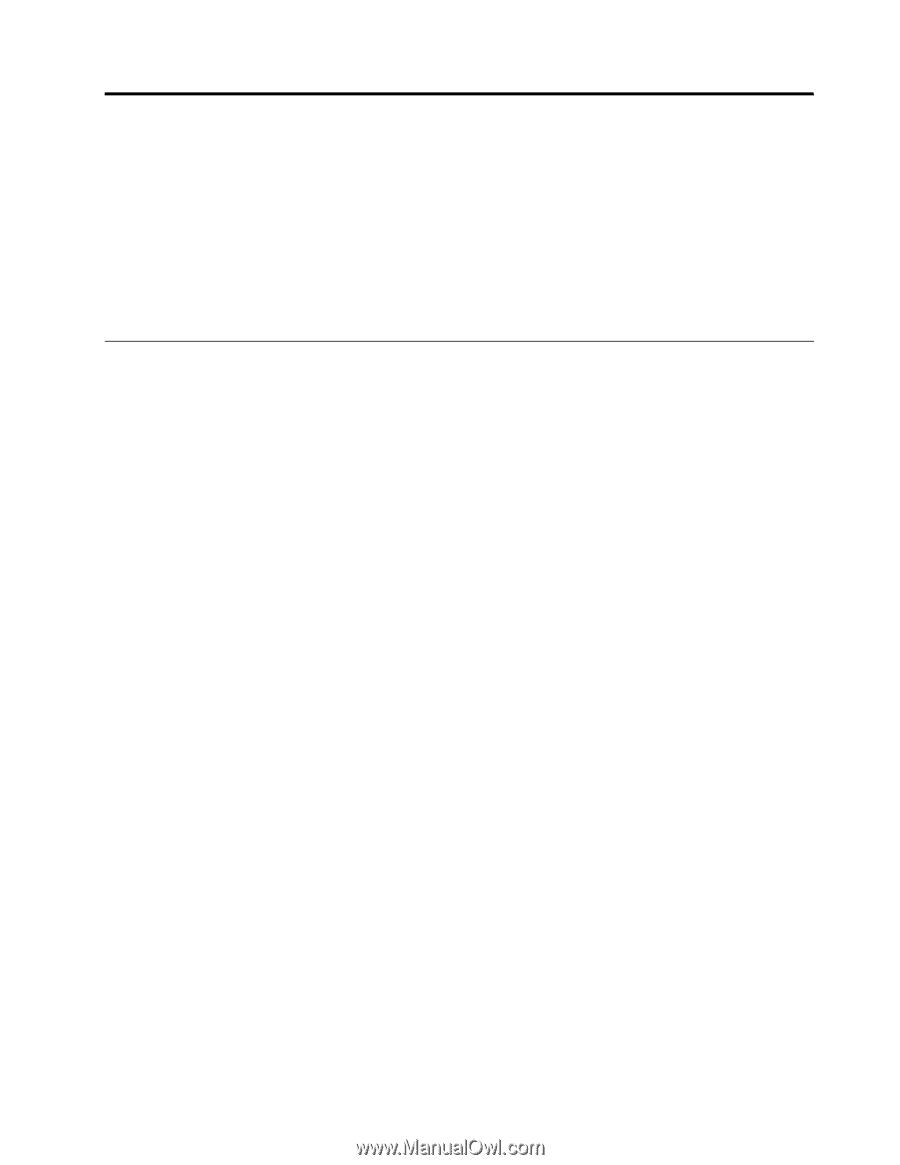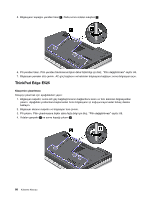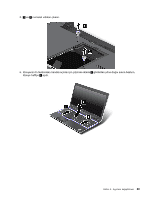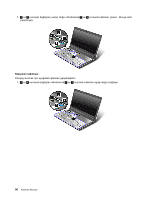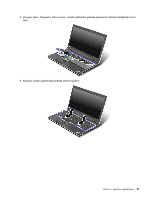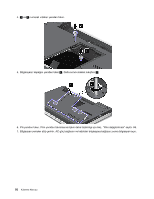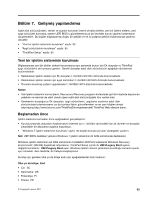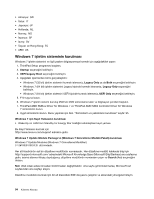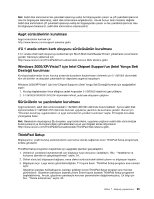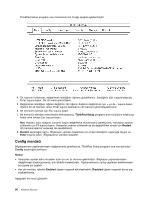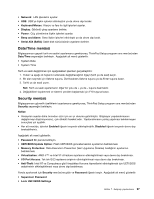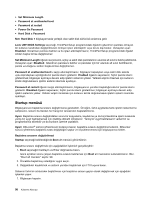Lenovo ThinkPad Edge E425 (Turkish) User Guide - Page 111
Bölüm 7. Gelişmiş yapılandırma, Yeni bir işletim sisteminin kurulması, Başlamadan önce
 |
View all Lenovo ThinkPad Edge E425 manuals
Add to My Manuals
Save this manual to your list of manuals |
Page 111 highlights
Bölüm 7. Gelişmiş yapılandırma Sabit disk sürücüsündeki, verileri ve ayarları korumak önemli olmakla birlikte, yeni bir işletim sistemi, yeni aygıt sürücüleri kurmanız, sistem UEFI BIOS'u güncellemeniz ya da önceden kurulu yazılımı kurtarmanız da gerekebilir. Bu bilgiler bilgisayarınızı doğru bir şekilde ve en iyi çalışma şekliyle kullanmanıza yardımcı olacaktır. • "Yeni bir işletim sisteminin kurulması" sayfa: 93 • "Aygıt sürücülerinin kurulması" sayfa: 95 • "ThinkPad Setup" sayfa: 95 Yeni bir işletim sisteminin kurulması Bilgisayarınıza yeni bir işletim sistemi kuruyorsanız aynı zamanda bunun için Ek dosyalar ve ThinkPad aygıt sürücülerini de kurmanız gerekir. Gerekli dosyalar sabit disk sürücünüzün aşağıdaki dizinlerinde bulunmaktadır: • Desteklenen işletim sistemi için Ek dosyalar C:\SWTOOLS\OSFIXES dizininde bulunmaktadır. • Desteklenen işletim sistemi için aygıt sürücüleri C:\SWTOOLS\DRIVERS dizininde bulunmaktadır. • Önceden kurulmuş yazılım uygulamaları C:\SWTOOLS\APPS dizininde bulunmaktadır. Notlar: • Yeni işletim sistemini kurma işlemi, Rescue and Recovery programı kullanılarak gizli bir klasörde depolanan yedekler ve resimler de dahil olmak üzere sabit disk sürücünüzdeki tüm verileri siler. • Gereksinim duyduğunuz Ek dosyaları, aygıt sürücülerini, uygulama yazılımını sabit disk sürücünüzde bulamıyorsanız ya da bunlara ilişkin güncellemeleri ve en yeni bilgileri almak istiyorsanız,http://www.lenovo.com/ThinkPadDriversadresindeki ThinkPad Web sitesine bakın. Başlamadan önce İşletim sistemini kurmadan önce aşağıdakileri gerçekleştirin: • Kuruluş sırasında dosyaların kaybolmasını önlemek için C:\SWTOOLS dizinindeki tüm alt dizinleri ve dosyaları çıkarılabilir bir depolama aygıtına kopyalayın. • "Windows 7 işletim sisteminin kurulması" sayfa: 94 başlıklı konuda yer alan yönergeleri yazdırın. Not: UEFI BIOS özellikleri yalnızca Windows 7 işletim sisteminin 64 bitlik sürümünde desteklenir. Windows işletim sisteminin 64 bitlik sürümünün Installation DVD'sini kullanarak Windows Recovery Environment'ı (WinRE) başlatmak istiyorsanız, ThinkPad Setup içinde ilk UEFI/Legacy Boot ayarını değiştirmemelisiniz. UEFI/Legacy Boot ayarı, Windows İşletim sistemi görünümü kurulduğu zamanki ayarla aynı olmalıdır. Aksi takdirde, bir hatayla karşılaşırsınız. Kuruluş için gereken ülke ya da bölge kodu için aşağıdakilerden birini kullanın: Ülke ya da bölge: Kod • Çin: SC • Danimarka: DK • Finlandiya: FI • Fransa: FR © Copyright Lenovo 2011 93